在当今社会,手机成为人们生活不可或缺的一部分,手机不仅可以用来沟通,还可以用来娱乐。其中手机音乐更是人们生活中重要的一部分。当我们想要听一首心仪的歌曲时,往往会选择在手机上播放。有时候我们并不想在线收听,而是希望能够设置手机本地歌曲来欣赏。华为手机如何导入本地音乐呢?让我们一起来探讨一下。
华为手机如何导入本地音乐
操作方法:
1.点击桌面的【音乐】。
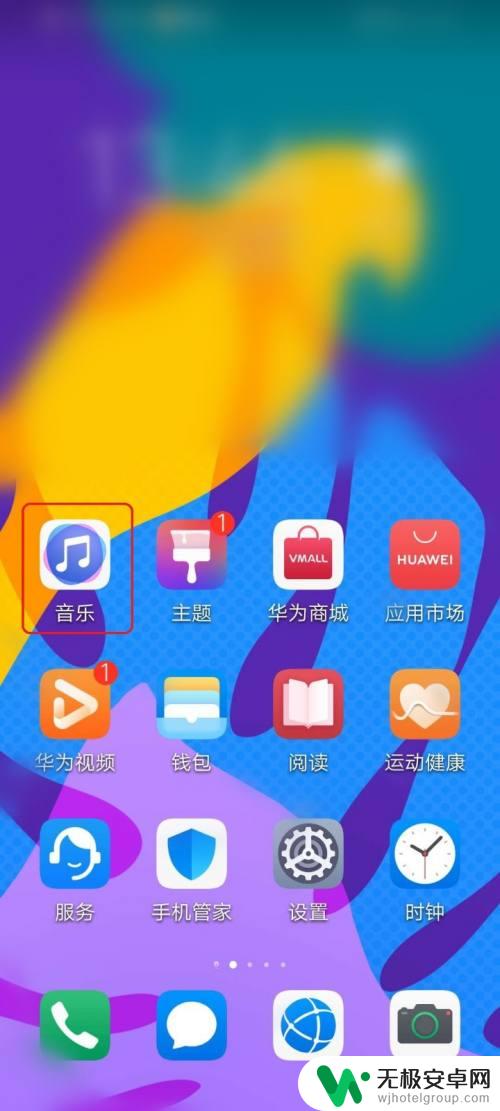
2.点击右下角【我的】。
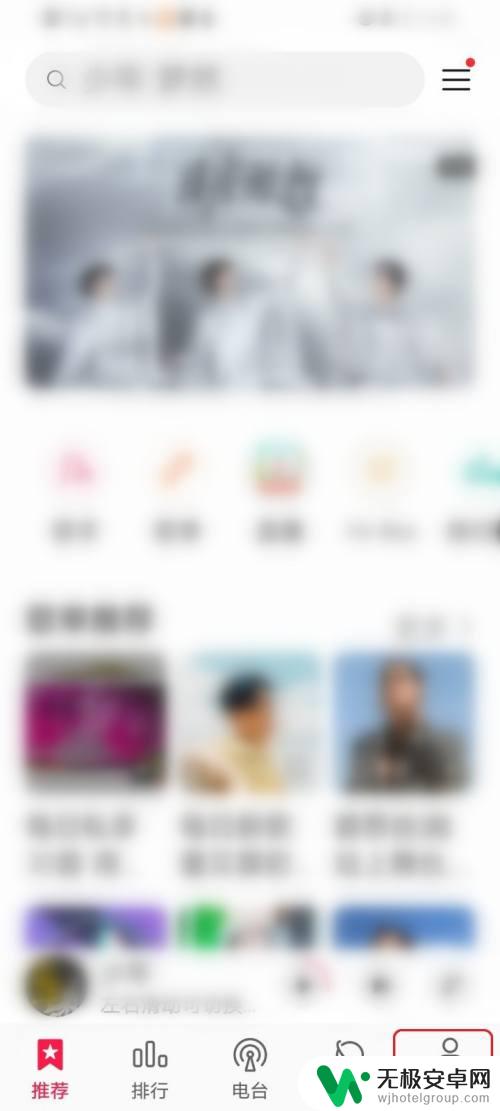
3.点击【本地】。
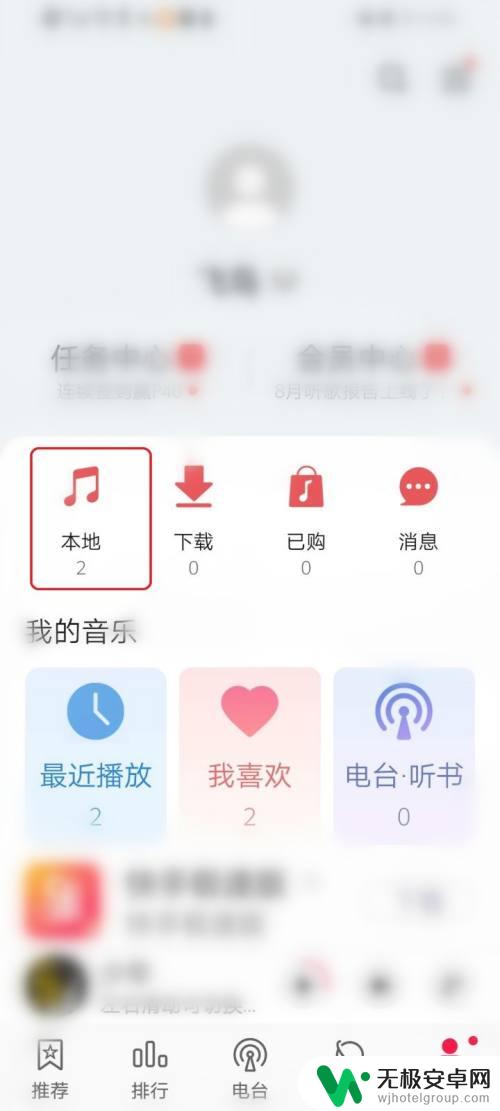
4.点击右上角的【┇】按钮。
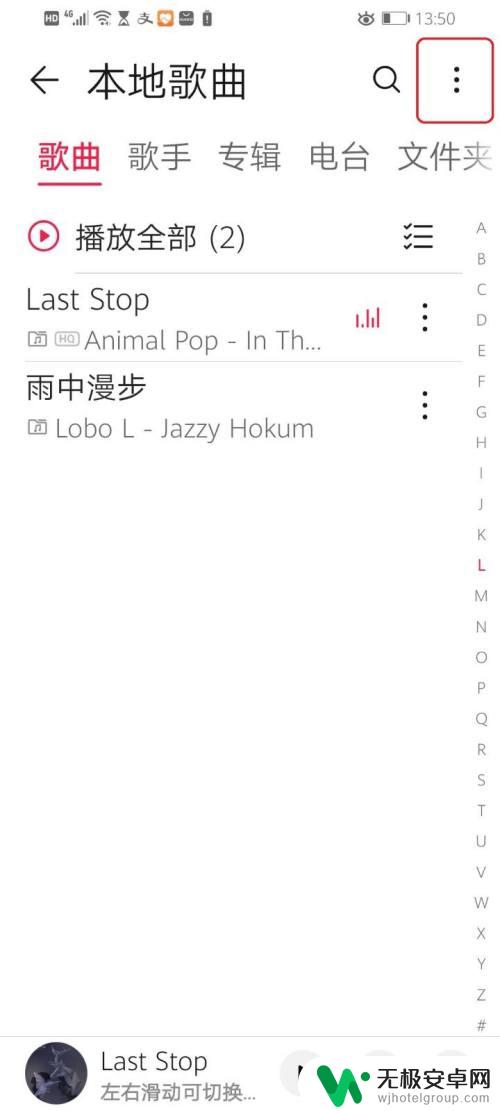
5.点击【扫描本地歌曲】。
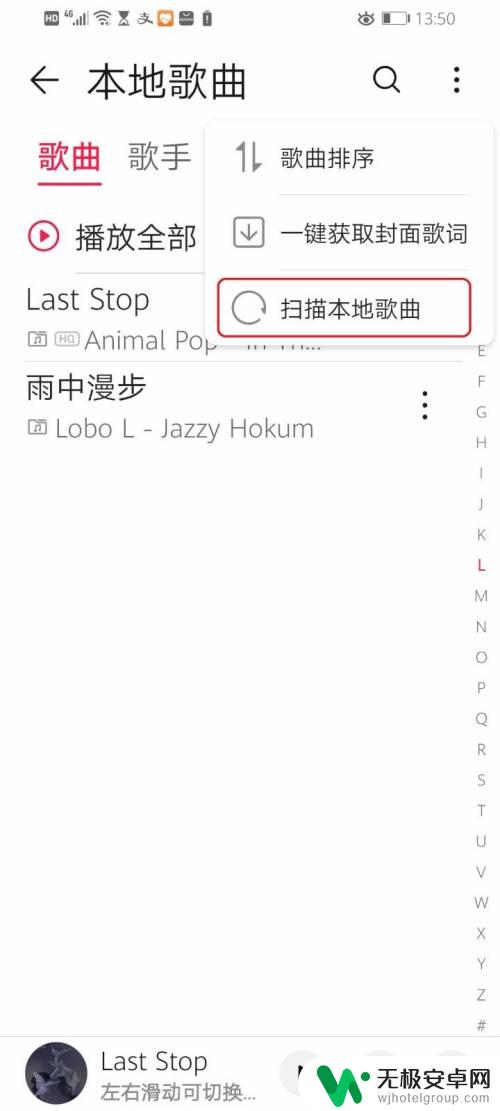
6.取消勾选【不扫描60秒以下的音频文件】。
注意:设置手机铃声时,可能会用到本地音乐中时长比较短的歌曲。所以建议大家取消勾选。
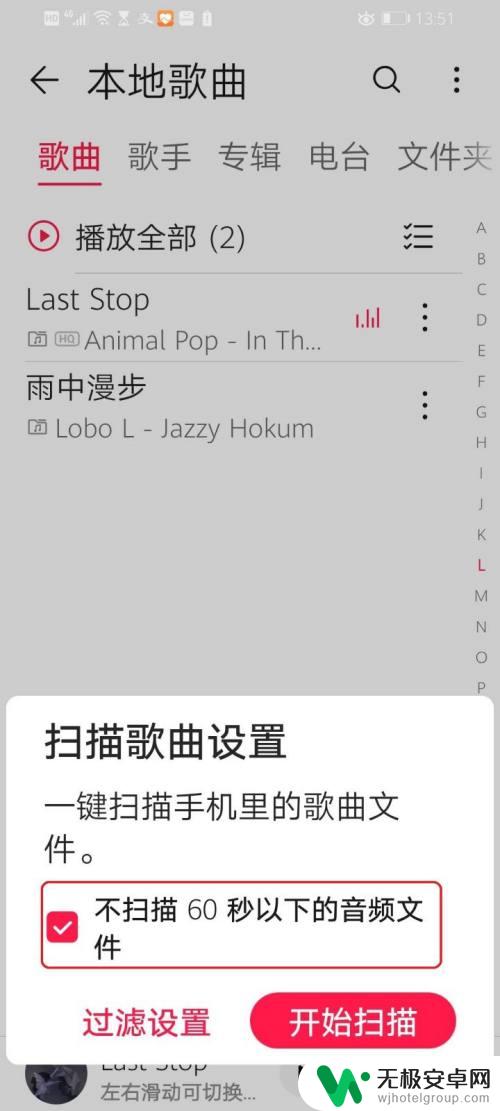
7.点击【开始扫描】。
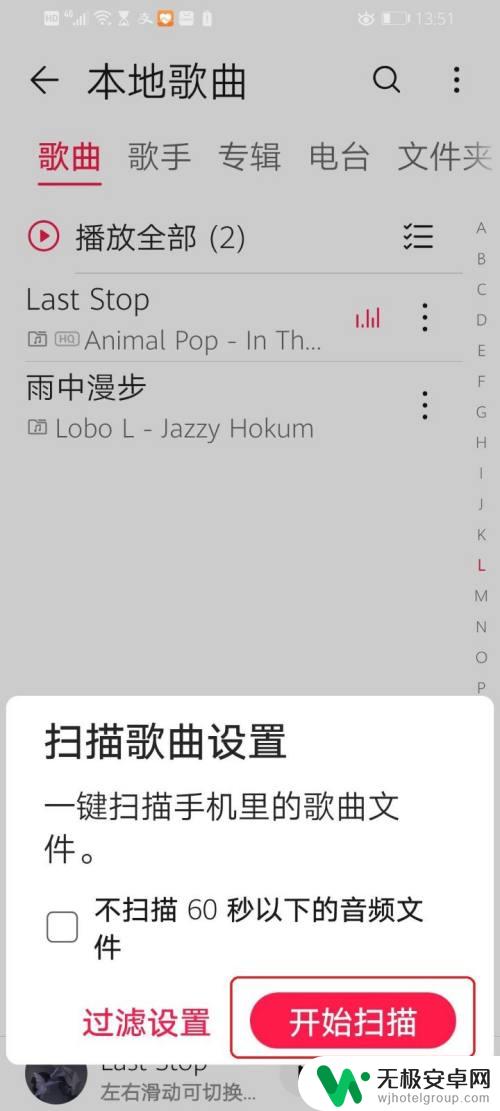
8.扫描完成。
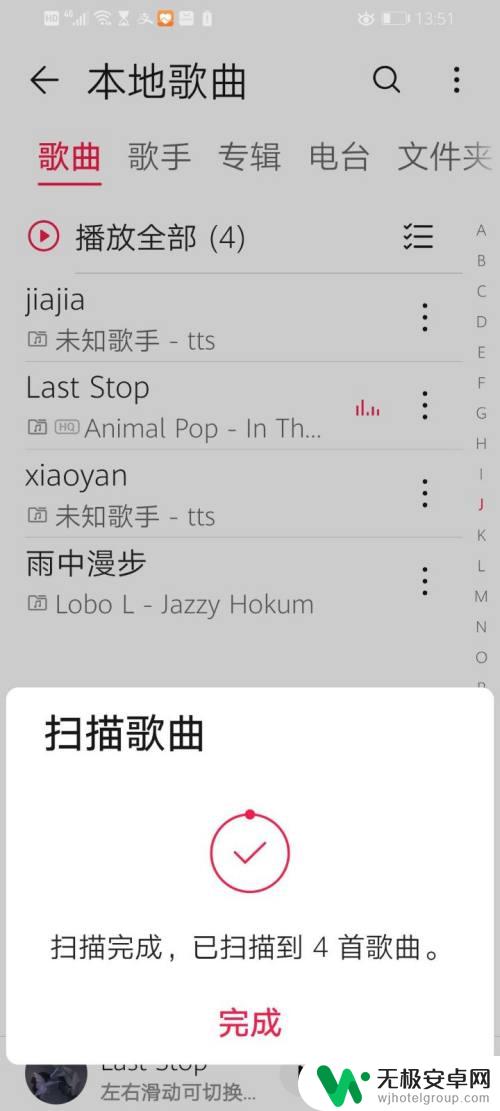
9.就可以看到全部的本地音乐了,例如点击【播放全部】,就可以播放全部音乐了。
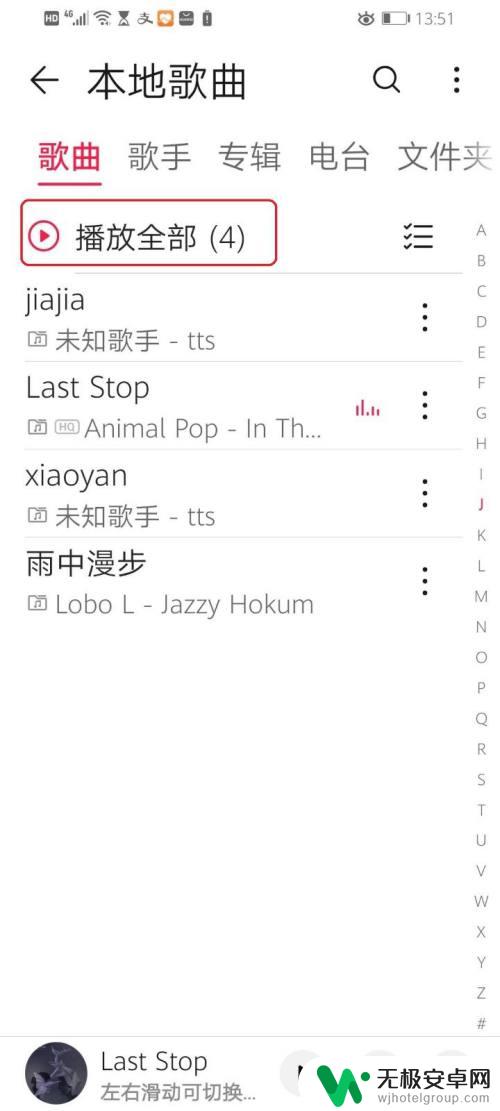
10.结果展示。
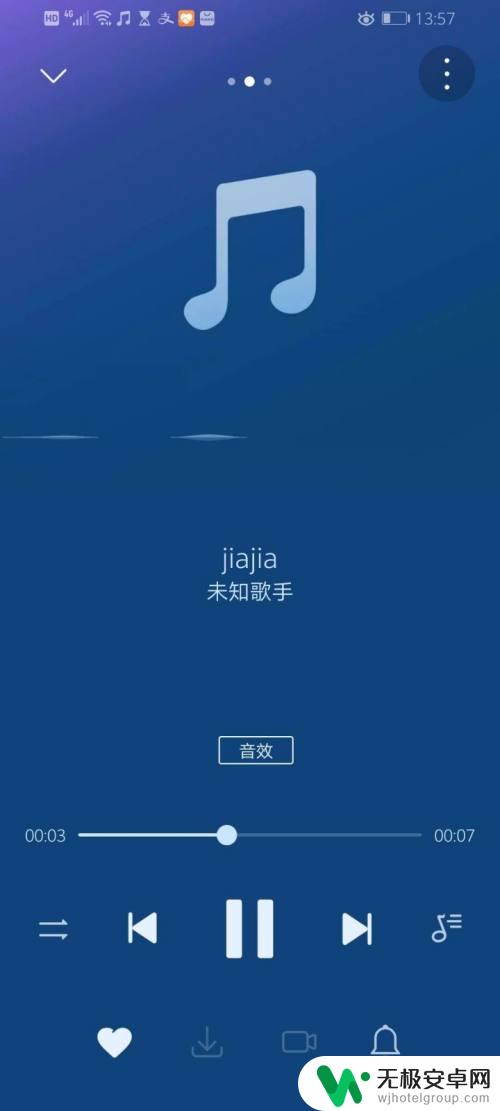
以上就是手机音乐本地歌曲设置的全部内容,如果你遇到这种情况,可以按照以上方法来解决,希望这些方法能够帮助到大家。











